Office 2007办公软件应用立体化教程第3章
合集下载
计算机课件 第3章 (1)

3.1 概述
3.1.2 Word窗口的基本结构 主要由标题栏、选项卡、功能区、文本编辑区、 状态栏、标尺、水平滚动条、垂直滚动条、最大化、 最小化和关闭按钮等组成。 1.标题栏:位于窗口的顶部,显示当前所编 辑的文档名称。 2.选项卡:位于标题栏的下方,包括“开 始”、“插入”、“页面布局”、“引用”、“邮 件”、“审阅”、“视图”、“加载项”等。 3.功能区:位于选项卡下方,集成了当前选 项卡中的各种常用功能按钮,随选项卡的变化而变 化。
3.3 文本的编辑
3.3.2 文本的选定、复制、移动和删除
2.文本的复制和移动 (1)复制文本 方法1:先用鼠标选定要复制的文本,把鼠标移动到选定的文本的边 沿上,左手按住<Ctrl>键不放,右手按住鼠标左键不放拖动到目的地即 可。 方法2:首先选定文本,单击“开始”选项卡中的“复制”按钮命令, 在目的地单击鼠标定位,然后单击“开始”选项卡中的“粘贴”按钮。 方法3:选定文本,把鼠标移动到选定的文本的边沿上,单击鼠标右 键,在弹出的快捷菜单中单击 “复制”命令,在要复制到的地方单击鼠 标右键,然后在弹出的快捷菜单中单击“粘贴”命令。 方法4:选定要复制的文本,按<Ctrl>+<C>组合键,将光标移到要 复制到的位置,按<Ctrl>+<V>组合键,将文本从剪贴板粘贴到光标处。
3.3 文本的编辑
3.3.3 文本的查找与替换
1.查找文本 (1)选择“开始”选项卡中“编辑”功能区的“查找” 按钮,弹出 “查找和替换”对话框。 (2)在“查找内容”栏中输入所要查找的文本内容。 (3)单击“查找下一处”按钮,Word 就会将光标移动 到查找到的文档内容处。 (4)关闭“查找”对话框后还可以使用快捷键Shift+F4 继续查找。 如果想要一次选中所有的指定内容,单击“阅读突出显 示”按钮,在下拉列表中选择“全部突出显示”后,Word 2007就会将所有指定内容选中。
《中文版Word 2007实用教程》课件 第03章 格式化文档

首行缩进
ห้องสมุดไป่ตู้
右缩进
悬挂缩进
左缩进
3.3.3 设置段落间距
段落间距的设置包括文档行间距与段间距的设置。所谓行间距是指段落 中行与行之间的距离;所谓段间距,就是指前后相邻的段落之间的距离。
设置行间距 设置段间距
3.4 设置边框和底纹
在进行文字处理时,可以在文档中添加各种各样的边框和底纹,以增加 文档的生动性和实用性。 设置边框 设置底纹
3.3.2 自定义项目符号和编号
在Word 2007中,除了可以使用提供的7种项目符号和编号之外,还可以 自定义项目符号样式和编号。
3.3 设置段落格式
段落是构成整个文档的骨架,它是由正文、图表和图形等加上一个段落 标记构成。段落的格式化包括段落对齐、段落缩进、段落间距设置等。
设置段落对齐方式 设置段落缩进 设置段落间距
第03章 格式化文本
在文档中,文字是组成段落的最基本内容,任何一个文档都是从段落文 本开始进行编辑的,当用户输入完所需的文本内容后就可以对相应的段落文本 进行格式化操作,从而使文档更加美观。
教学重点与难点
设置文本格式 设置段落格式 使用项目符号和编号 设置边框和底纹
3.1 设置文本格式
在Word文档中输入的文字默认为五号宋体,为了使文档更加美观、条理 更加清晰,通常需要对字符进行格式化操作。 设置文本的字体、字号和颜色 设置文本字形 设置文本效果 设置字符间距
3.1.1 设置文本的字体、字号和颜色
设置文本的字体、字号和颜色是格式化文档的最基本操作。可以通过“字 体”组中的按钮进行设置,也可以通过“字体”对话框进行设置。 使用按钮设置字体、字号和颜色 使用对话框设置字体、字号和颜色
《中文版Excel 2007办公应用实训教程》教学课件 003

显示隐藏的行
5.按住【Shift】键选择C列至E列,然后单击“开始”选 项卡上“单元格”组中的“格式”按钮,在展开的列表中 选择“隐藏和取消隐藏”>“取消隐藏列”选项,即可显示 隐藏的列
显示隐藏的列
3.2 为家电销售表添加批注文字
实训4 为单元格添加批注
1.打开素材工作簿,然后单击选中 B3单元格,再单击“审阅”选项卡 上“批注”组中的“新建批注”按 钮
设置精确列宽
3.单击“确定”按钮后,即可 调整选中单元格所在列的列宽
号4选中该行
选中第4行
2.单击“开始”选项卡上“单元格”组中的 “格式”按钮,在展开列表中选择“隐藏和 取消隐藏”>“隐藏行”选项,即可隐藏选中 的行
隐藏行
3.单击列标D选中该列,然后单击“开始”选项卡 上“单元格”组中的“格式”按钮,在展开列表中 选择“隐藏和取消隐藏”>“隐藏列”选项,即可隐 藏选中的列
5.单击选中“2月”工作表标签,然 后在按住【Ctrl】键的同时选中“4 月”工作表标签创建工作组,拖动鼠 标选中“2月”工作表A1至E10单元 格区域
新建并重命名工作表
选择单元格区域
6.单击“编辑”组中的“填充”按钮 ,在 展开的列表中选择“成组工作表”选项,在 打开的“填充成组工作表”对话框中选中 “全部”单选钮
6.选中B3单元格,然后按快 捷键【Ctrl+C】,将单元格 的内容复制到剪贴板中
编辑B4、B5单元格的批注
复制单元格
7.选中B7单元格,单击“开始” 选项卡上“剪贴板”组中“粘贴” 按钮下方的小三角按钮,在展开 的列表中选择“选择性粘贴”选 项
8.在打开的“选择性粘贴” 对话框中勾选“批注”单选 钮,然后单击“确定”按钮 复制批注
5.按住【Shift】键选择C列至E列,然后单击“开始”选 项卡上“单元格”组中的“格式”按钮,在展开的列表中 选择“隐藏和取消隐藏”>“取消隐藏列”选项,即可显示 隐藏的列
显示隐藏的列
3.2 为家电销售表添加批注文字
实训4 为单元格添加批注
1.打开素材工作簿,然后单击选中 B3单元格,再单击“审阅”选项卡 上“批注”组中的“新建批注”按 钮
设置精确列宽
3.单击“确定”按钮后,即可 调整选中单元格所在列的列宽
号4选中该行
选中第4行
2.单击“开始”选项卡上“单元格”组中的 “格式”按钮,在展开列表中选择“隐藏和 取消隐藏”>“隐藏行”选项,即可隐藏选中 的行
隐藏行
3.单击列标D选中该列,然后单击“开始”选项卡 上“单元格”组中的“格式”按钮,在展开列表中 选择“隐藏和取消隐藏”>“隐藏列”选项,即可隐 藏选中的列
5.单击选中“2月”工作表标签,然 后在按住【Ctrl】键的同时选中“4 月”工作表标签创建工作组,拖动鼠 标选中“2月”工作表A1至E10单元 格区域
新建并重命名工作表
选择单元格区域
6.单击“编辑”组中的“填充”按钮 ,在 展开的列表中选择“成组工作表”选项,在 打开的“填充成组工作表”对话框中选中 “全部”单选钮
6.选中B3单元格,然后按快 捷键【Ctrl+C】,将单元格 的内容复制到剪贴板中
编辑B4、B5单元格的批注
复制单元格
7.选中B7单元格,单击“开始” 选项卡上“剪贴板”组中“粘贴” 按钮下方的小三角按钮,在展开 的列表中选择“选择性粘贴”选 项
8.在打开的“选择性粘贴” 对话框中勾选“批注”单选 钮,然后单击“确定”按钮 复制批注
word2007教程第三部分大学必修教程

插入分页符人工进行分页)
36
3.10.4 插入分隔符
分节符
▪在实际的工作学习中,长文档的具体实例是一 本完整的书,有封面、序言、目录、正文、附 录、参考文献、索引,以及页眉、页脚、注释、 图表、公式等。不同的内容有不同的页眉和页 脚及其他格式的要求,这就涉及到Word一个 重要概念:分节。
▪分节就是把一篇文档分成几个相对独立的部分, 分别设置各自不同的格式。
▪根据需要选择“完成并合并”下的命令, 完成
邮件合并。
19
案例4小结
▪重点: 通过本案例应掌握如何制作模板文件,并应用模 板文件建立新的文档,并能利用邮件合并技术解 决批量分发文件或邮寄相似内容信件时的大量 重复性问题。 ▪难点: 邮件合并
20
第三章 Word字处理软件
主要内容
▪基本文字编辑 ▪图文混排 ▪表格处理 ▪模板的应用 ▪邮件合并 ▪长文档编辑
31
3.10.3 样式的创建及应用
4.新建样式
“开始”选项卡→“样式”组→“样式任务窗格”启动器, 在“样式任务窗格”的下方有“新建样式”的命令
▪ 将已有的排版效果保存为新样式。 选定该段落→从右键菜单中选择“样式” →“将所选内容
保存为新快速样式…”
5.修改样式
在“样式任务窗格”中 →选中需要修改的样式,单击右键,
5
任务4.1 模板制作
【任务4.1】制作会议邀请函模板文件。最终效果 如:会议邀请函.docx。通过该案例掌握模板的 作用及如何制作模板。
【操作步骤】 1)新建Word邀请函文档,标题为幼圆、一号;正
文内容为宋体、小四。 2)在文档中插入域
方法: “插入”选项卡→ “文本”组→ “文档 部件” → “域…”打开如下对话框:
36
3.10.4 插入分隔符
分节符
▪在实际的工作学习中,长文档的具体实例是一 本完整的书,有封面、序言、目录、正文、附 录、参考文献、索引,以及页眉、页脚、注释、 图表、公式等。不同的内容有不同的页眉和页 脚及其他格式的要求,这就涉及到Word一个 重要概念:分节。
▪分节就是把一篇文档分成几个相对独立的部分, 分别设置各自不同的格式。
▪根据需要选择“完成并合并”下的命令, 完成
邮件合并。
19
案例4小结
▪重点: 通过本案例应掌握如何制作模板文件,并应用模 板文件建立新的文档,并能利用邮件合并技术解 决批量分发文件或邮寄相似内容信件时的大量 重复性问题。 ▪难点: 邮件合并
20
第三章 Word字处理软件
主要内容
▪基本文字编辑 ▪图文混排 ▪表格处理 ▪模板的应用 ▪邮件合并 ▪长文档编辑
31
3.10.3 样式的创建及应用
4.新建样式
“开始”选项卡→“样式”组→“样式任务窗格”启动器, 在“样式任务窗格”的下方有“新建样式”的命令
▪ 将已有的排版效果保存为新样式。 选定该段落→从右键菜单中选择“样式” →“将所选内容
保存为新快速样式…”
5.修改样式
在“样式任务窗格”中 →选中需要修改的样式,单击右键,
5
任务4.1 模板制作
【任务4.1】制作会议邀请函模板文件。最终效果 如:会议邀请函.docx。通过该案例掌握模板的 作用及如何制作模板。
【操作步骤】 1)新建Word邀请函文档,标题为幼圆、一号;正
文内容为宋体、小四。 2)在文档中插入域
方法: “插入”选项卡→ “文本”组→ “文档 部件” → “域…”打开如下对话框:
大学计算机应用基础-第3章 中文Word 2007 的操作
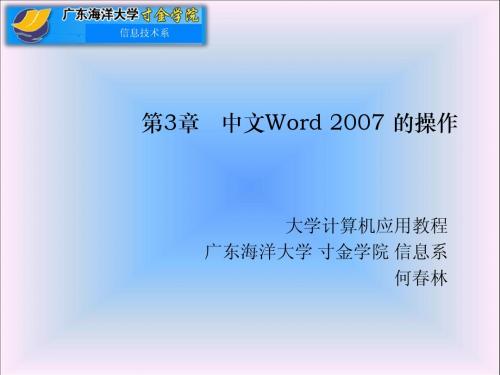
• • • •
3.1.1 3.1.2 3.1.3 3.1.4
什么是Word Word 2007 的新变化 Word 2007的启动与退出 Word 2007 的窗口组成
3.1.1 什么是 Word
• Word是微软公司的Office系列办公组件之一,是 目前世界上最流行的文字处理软件,它具有强大 的文字处理能力。使用它我们可以处理表格和图 片等各种对象,制作出精美的文档,方便地编辑 和发送电子邮件,编辑和处理网页等等。
3.3.4 复制、剪切和粘贴
• Word中的剪切、复制和粘贴操作可以通过“开始” 选项卡菜单中的“剪切板”或快捷键实现。被复 制或剪贴的文本暂时保存在一个称为剪贴板的缓 冲区内,只要需要,可将剪贴板中的内容多次粘 贴到文档中。
3.3.5 文本的删除、移动、撤销和重复
• 文本的删除 • 文本的移动 • 撤销和重复操作
3.2.3 打开最近编辑过的文档
• 在Word 2007中,最近编辑过的文档名被保留在 “Office”按钮下拉菜单中。如果要打开最近编辑过 的文档,可以直接在“Office”按钮下拉菜单中选定 并打开。 • 在菜单中可以设定所能保留文档名的个数。选择 “Office”按钮下拉菜单中的“Word 选项”后弹出 “Word 选项”对话框,在对话框选择“高级”选项 卡,在“显示此数目的最近使用的文档”微调框中, 选定保留文件个数,最多可以保留50个文件。 • 也可以选择“开始”菜单中的“文档”项,在“我的 文档”列表中也有最近用过的文档名列表。选中其中 的Word 2007文档,就会自动启动Word 2007并打开 文档。
快速访问工具栏
标题栏
选项卡菜单栏
组
插入点
状态栏
段落标记 文档编辑区
第3章 Word 2007

3.3 设置文档的格式
• 3.3.3 模板和样式
(2)样式 样式是Word的强大功能,是一整套预先调整 好的文本格式,不同的样式用不同的名字标识。 例如,一篇文档有各级标题、正文、页眉和页 脚等,它们都有各自的字体大小和段落间距, 并以其样式名存储以便使用。一旦样式定义好 后,即可应用于一段文本、一个标题、几个文 字等。
3.5 表格
• 3.5.2 编辑数据
命令键 “Tab”键 “Shift + Tab”键 “Alt + Home”键 “Alt + End”键 “Alt + Page Up”键 功能 插入点移到下一个单元格 插入点移到上一个单元格 插入点移到当前行第一列的单元格的最前面 插入点移到当前行最后一列的单元格的最前 面 插入点移到当前列第一行的单元格的最前面
3.2文档的基本操作 文档的基本操作
• 3.2.1 创建文档
3.2文档的基本操作 文档的基本操作
• 3.2.2 打开文档
打开文档有多种操 作方法,常用的有: (1)执行“Office按 钮|打开”命令; (2)使用Ctrl+O快 捷键; (3)在资源管理器 中找到文档后,双 击文档图标。
3.2文档的基本操作 文档的基本操作
第3章 文字处理软件 章 文字处理软件Word 2007
目录
• • • • • • • • • 3.1 Word 2007概述 概述 3.2文档的基本操作 文档的基本操作 3.3 设置文档的格式 3.4 视图 3.5 表格 3.6 图文混排 3.7 页面布局 3.8 文档高级操作 3.9打印文档 打印文档
3.7 页面布局
• 3.7.1 分隔符
(2)分节符 ) 分节符分为“下一页”、“连续”、 “偶数页”和“奇数页”,节与节 之间格式相互独立,插入分节符的 一般操作步骤为: •将插入点置于需要插入分节符的位 置; •执行“页面布局|页面设置|分隔符” 命令,会弹出如图3.44所示的分隔 符菜单,单击需要的分节符,即可 在光标插入点处插入一个相应的分 节符。
大学计算机基础第3章Microsoft Office Word 2007 ppt课件
ppt课件
26
(1). 在文档中移动插入点
在文档中移动插入点
ppt课件
27
(2). 使用滚动条
使用滚动条
ppt课件
28
(3). 选择和删除文本
① 要选择“真”字,将插入点放在“真”字后边,然后双击鼠标, “真”字被选中。
② 使用箭头键,将插入点移到该词旁边。然后,按住 Shift 键同时 按相应的箭头键,以便按需要的方向移动插入点,直到该段文字 均处于选中状态。
③ 使用鼠标,将插入点移到该词旁边。然后,按住鼠标左键同时移 动鼠标,直到该段文字均处于选中状态。
选中某段文字之后,按 Delete 或 Backspace 即可将其删除。
ppt课件
29
(4). 移动和复制文本
① 选择要移动的文本。 ② 单击“剪切”。 ③ 将插入点放在要放置该文本
的位置。 ④ 单击“粘贴”。
图片工具选项卡
ppt课件
6
1 、 Word 2007 界面组成 (2). 浮动工具栏和快速访问工具栏
浮动pp工t课件具栏
7
(2). 浮动工具栏和快速访问工具栏
快速访pp问t课工件 具栏
8
1、 Word 2007 界面组成 (3)、 临时隐藏功能区和快捷方式
临时隐藏功能区
ppt课件
9
(3)、 临时隐藏功能区和快捷方式
(1). 添加和删除格式 (2). 更改行距和字体 (3). 使用样式和创建列表 (4). 准备打印
ppt课件
36
(1). 添加和删除格式
字体格式
ppt课件
37
(2). 更改行距和字体
段落行距
ppt课件
38
选择字体窗口
3-word2007课件
1.1 WORD 2007的启动与退出
1.1.1 启动Word 2007
启动Word 2007的方法有很多种,最常用的方法有: 1、通过“开始”菜单启动Word。 2、通过桌面快捷方式启动。
1.1.2 退出WORD 2007
退出Word 2007的方法也有多种,如应用Office菜单 中的退出按钮,或应用窗口中的“关闭”按钮。
1 切换至该 选项卡 2 单击 4 再此设置上、 下、左、右边距
5 单击
3 选择该命令
2.2.3 设置纸张及文字方向
有时会需要横向打印、而有时需要纸张上的文字纵 向输出,这就需要进行纸张及文字方向的设置。
1 切换至该选项卡 1 切换至该选项卡
2 选择任 意选项
设置文字方向
2 选择任 意选项
3 或选择此命令,打开“页面 布局”对话框,设置文字方向
“新建文档”对话框
2.2 设置文档的页面布局
2.2.1 设置页面大小
输入文档内容前最好先设置页面大小。
1 切换至该 选项卡
或自定义页面大小
4 打开此下拉列 表框,从中选择 页面大小
2 单击
打开的“页面设置”对话框
5 单击
3 选择该命令
2.2.2 设置页边距
设置纸张大小后,为了使版面可以更好看,应该给 纸张的四周预留一些空隙,所谓的空隙就是Word 2007中的页边距。
在Word文档中输入 的中英文信息
3.1.2 编辑文本基本操作
1. 选择文本
选择文本的方法有很多种,如双击、左侧单击、按 住Shift键单击等,但最直接有效的方法就是使用: 拖拽法。
1 将插入点置于要 选择的文本前,指 针变为I型
2 向右拖动鼠标选 择所需文本
第3章管理工作表与工作簿
中文版Excel2007基础与上机实训
设置允许用户编辑区域
工作表被保护后,其中的所有单元格都将无法编辑。对于大多数工 作表来说,往往需要用户编辑工作表中的一些区域,此时就需要在被保 护工作表中设置允许用户编辑区域。
中文版Excel2007基础与上机实训
3.9 思考与练习
填空题
1. 由多个单元格基本元素所构成,而这样的若干个—— 构成了一个 。 2. 当工作表标签处于 显示模式时,用户可以重命名该工作表的名称。 3. 利用Excel 2007提供的 与 功能,可以解决工作表的内容过宽或过长而使当前窗口不
C. 当工作表被隐藏后,再次打开时会丢失工作表中原有的数据。 D. 设置工作簿和工作表保护可限制对工作簿和工作表进行访问。
10. 如果要独立地显示并滚动工作表中的不同部分,则可以使用Excel 2007的(
A. 并排比较
B. 拆分窗口
C. 冻结窗口
D. 重排窗口
)功能。
中文版Excel2007基础与上机实训
中文版Excel2007基础与上机实训
设置保护工作簿与工作表
设置保护工作簿和工作表可限制对工作簿和工作表进行访问。 Excel 2007提供了多种方式,用来对用户如何查看或改变工作簿和工作 表中的数据进行限制。利用这些限制,可以防止其他人更改工作表中的 部分或全部内容,查看隐藏的数据行或列,查阅公式等。利用这些限制, 还可以防止其他人添加或删除工作簿中的工作表,或者查看其中的隐藏 工作表。
中文版Excel2007基础与上机实训
在工作簿内移动或复制工作表
在同一工作簿内移动或复制工作表的操作方法非常简单,只需选择 要移动的工作表,然后沿工作表标签行拖动选定的工作表标签即可;如 果要在当前工作簿中复制工作表,需要在按住Ctrl 键的同时拖动工作表, 并在目的地释放鼠标,然后松开Ctrl键即可。
- 1、下载文档前请自行甄别文档内容的完整性,平台不提供额外的编辑、内容补充、找答案等附加服务。
- 2、"仅部分预览"的文档,不可在线预览部分如存在完整性等问题,可反馈申请退款(可完整预览的文档不适用该条件!)。
- 3、如文档侵犯您的权益,请联系客服反馈,我们会尽快为您处理(人工客服工作时间:9:00-18:30)。
第3章 美化文档
高等职业院校立体化精品系列规划教材
学习目标
知识目标
● ● ● ● 掌握插入并编辑图片、剪贴画、艺术字的操作。 掌握绘制并编辑形状的操作。 掌握绘制并编辑SmartArt的操作。 加强对图形对象的认识和理解,能够在文档制作中合理地运用。
课堂实例预览
主要内容
1
2 3 编辑“产品说明书”文档 制作“面试流程指南”文档 实训——制作“促销海报”文档
插入并编辑SmartArt图形
编辑SmartArt图形
(1)在【SmartArt工具】/【设计】组中单击“添加形状” 按钮 下方的 按钮,在弹出的下拉列表中选择相应选项, 如左图。 (2)在【SmartArt工具-设计】/【SmartArt样式】组中单击 “更改颜色”按钮 ,在弹出的下拉列表框中选择相应选 项,如右图。
插入并编辑形状
(3)在【文本框工具-格式】/【文本框样式】组中单击按钮, 在弹出的下拉列表框中选择相应选项,如下图。
插入并编辑SmartArt图形
插入SmartArt图形
(1)在【插入】/【插图】组中单击“SmartArt”按钮 打开“所示的设置。 ,
剧、比赛、文艺演出等活动。海报中通常要写清楚活动的性 质,活动的主办单位、时间、地点等内容。海报的语言要求 简明扼要,形式要做到新颖美观。 促销海报顾名思义是宣传用的促销报刊类读物,是海报 中的一种最基本的宣品。
实训——制作“促销海报”文档
操作思路
①插入艺术字
②设置编号
③插入表格
习题
(1)打开提供的“公司简介.docx”素材文档,插入提
供的素材图片,制作出如下图所示的文档效果。制作时将
涉及插入图片、插入文本框并设置边框和底纹等操作。
习题
(2)制作如下图所示的“活动海报.doc”文档,制作
时将用到插入剪贴画、文本框、艺术字、图形等操作。
谢谢观赏
插入和编辑剪贴画
插入剪贴画
(1)在【插入】/【插图】组中单击“剪贴画”按钮 ,打 开“剪贴画”任务窗格。 (2)在其中进行如下图所示设置。
插入和编辑剪贴画
编辑剪贴画
(1)选中剪贴画,将鼠标指针移至剪贴画右下角的控制点上, 当鼠标变成 形状时,按住鼠标左键不放向左上方拖曳,释 放鼠标即可缩小剪贴画大小,如左图。
插入并编辑文本框
编辑文本框
(1)在【插入】/【文本】组中单击“文本框”按钮 ,在 弹出的下拉列表框中选择“绘制竖排文本框”选项。 (2)此时鼠标指针变成 形状,在编辑区左侧按住鼠标左键 不放并拖曳鼠标绘制文本框。
输入文档内容
输入文本
(1)拖曳文本框边框的控制点,将其拖曳到合适的大小再释 放鼠标左键,如左图。 (2)在【文本框工具-格式】/【阴影效果】组中单击“阴影 效果”按钮 ,在弹出的下拉列表中选择相应选项,如右 图。
实训——制作“促销海报”文档
实训目标
本实训要求是制作一份“促销海报.docx”文档,需要通 过本例的操作熟练掌握艺术字、图片、剪贴画、文本框、图 形的插入与编辑的方法。在插入图形对象的过程中必须遵循 符合文档内容需要的原则。本实训的效果如图所示。
实训——制作“促销海报”文档
专业背景
海报是人们极为常见的一种招贴形式,多用于电影、戏
编辑“产品说明书”文档
相关知识点讲解
插入并编辑图片
插入和编辑剪贴画
插入并编辑艺术字
插入并编辑图片
插入图片
(1)定位光标插入点,在【插入】/【插图】组中单击“图 片”按钮 ,打开“插入图片”对话框。 (2)在其中进行如下图所示设置即可插入图片。
插入并编辑图片
编辑图片
(1)在【图片工具-格式】/【排列】组中单击 在弹出的下拉列表框中选择相应选项,如左图。 (2)在【图片工具-格式】/【亮度】组中单击 在弹出的下拉列表中选择相应选项,如右图。 按钮,
插入并编辑形状
插入形状
(1)在【插入】/【插图】组中单击“形状”按钮 ,在弹 出的下拉列表框中选择相应选项,如左图。 (2)此时鼠标指针变成形状,按住鼠标左键不放,拖曳鼠标 绘制如右图所示的形状。
插入并编辑形状
编辑形状
(1)在【绘图工具-格式】/【形状样式】组中单击“对话框 启动器”按钮 ,打开“设置自选图形格式”对话框。 (2)在其中进行如下图所示设置。
按钮,
插入并编辑图片
编辑图片
(3)在【图片工具-格式】/【大小】组中单击“裁剪”按钮 ,将鼠标指针移动到图片顶端的中间位置,此时鼠标指针 变为 形状,按住鼠标左键不放向下拖曳,到目标位置后释 放鼠标,如下图,再次单击“裁剪”按钮 完成裁剪操作。
插入并编辑图片
编辑图片
(4)将鼠标指针移动到图片上,当鼠标指针变为 形状时, 按住鼠标左键不放向页面右侧拖曳鼠标,调整图片的位置。
插入并编辑艺术字
编辑艺术字
在【艺术字工具-格式】/【文字】组中单击按钮,在弹 出的下拉列表中选择相应选项。对剪贴画的位置进行适当调 整,如下图。
制作“面试流程指南”文档
相关知识点讲解
插入并编辑文本框
插入并编辑形状
插入并编辑SmartArt图形
插入并编辑文本框
插入文本框
(1)在【插入】/【文本】组中单击“文本框”按钮 ,在 弹出的下拉列表框中选择“绘制竖排文本框”选项。 (2)此时鼠标指针变成 形状,在编辑区左侧按住鼠标左键 不放并拖曳鼠标绘制文本框。
插入和编辑剪贴画
编辑剪贴画
(2)在【图片工具-格式】/【排列】组中单击“位置”按 钮 ,在弹出的下拉列表中选择“低端居右,四周型文字环 绕”选项。
插入并编辑艺术字
插入艺术字
(1)在【插入】/【文本】组中单击按钮 ,在弹出的下 拉列表中选择相应选项,如左图,打开“编辑艺术字文字” 对话框。 (2)在其中进行如下图所示设置。
高等职业院校立体化精品系列规划教材
学习目标
知识目标
● ● ● ● 掌握插入并编辑图片、剪贴画、艺术字的操作。 掌握绘制并编辑形状的操作。 掌握绘制并编辑SmartArt的操作。 加强对图形对象的认识和理解,能够在文档制作中合理地运用。
课堂实例预览
主要内容
1
2 3 编辑“产品说明书”文档 制作“面试流程指南”文档 实训——制作“促销海报”文档
插入并编辑SmartArt图形
编辑SmartArt图形
(1)在【SmartArt工具】/【设计】组中单击“添加形状” 按钮 下方的 按钮,在弹出的下拉列表中选择相应选项, 如左图。 (2)在【SmartArt工具-设计】/【SmartArt样式】组中单击 “更改颜色”按钮 ,在弹出的下拉列表框中选择相应选 项,如右图。
插入并编辑形状
(3)在【文本框工具-格式】/【文本框样式】组中单击按钮, 在弹出的下拉列表框中选择相应选项,如下图。
插入并编辑SmartArt图形
插入SmartArt图形
(1)在【插入】/【插图】组中单击“SmartArt”按钮 打开“所示的设置。 ,
剧、比赛、文艺演出等活动。海报中通常要写清楚活动的性 质,活动的主办单位、时间、地点等内容。海报的语言要求 简明扼要,形式要做到新颖美观。 促销海报顾名思义是宣传用的促销报刊类读物,是海报 中的一种最基本的宣品。
实训——制作“促销海报”文档
操作思路
①插入艺术字
②设置编号
③插入表格
习题
(1)打开提供的“公司简介.docx”素材文档,插入提
供的素材图片,制作出如下图所示的文档效果。制作时将
涉及插入图片、插入文本框并设置边框和底纹等操作。
习题
(2)制作如下图所示的“活动海报.doc”文档,制作
时将用到插入剪贴画、文本框、艺术字、图形等操作。
谢谢观赏
插入和编辑剪贴画
插入剪贴画
(1)在【插入】/【插图】组中单击“剪贴画”按钮 ,打 开“剪贴画”任务窗格。 (2)在其中进行如下图所示设置。
插入和编辑剪贴画
编辑剪贴画
(1)选中剪贴画,将鼠标指针移至剪贴画右下角的控制点上, 当鼠标变成 形状时,按住鼠标左键不放向左上方拖曳,释 放鼠标即可缩小剪贴画大小,如左图。
插入并编辑文本框
编辑文本框
(1)在【插入】/【文本】组中单击“文本框”按钮 ,在 弹出的下拉列表框中选择“绘制竖排文本框”选项。 (2)此时鼠标指针变成 形状,在编辑区左侧按住鼠标左键 不放并拖曳鼠标绘制文本框。
输入文档内容
输入文本
(1)拖曳文本框边框的控制点,将其拖曳到合适的大小再释 放鼠标左键,如左图。 (2)在【文本框工具-格式】/【阴影效果】组中单击“阴影 效果”按钮 ,在弹出的下拉列表中选择相应选项,如右 图。
实训——制作“促销海报”文档
实训目标
本实训要求是制作一份“促销海报.docx”文档,需要通 过本例的操作熟练掌握艺术字、图片、剪贴画、文本框、图 形的插入与编辑的方法。在插入图形对象的过程中必须遵循 符合文档内容需要的原则。本实训的效果如图所示。
实训——制作“促销海报”文档
专业背景
海报是人们极为常见的一种招贴形式,多用于电影、戏
编辑“产品说明书”文档
相关知识点讲解
插入并编辑图片
插入和编辑剪贴画
插入并编辑艺术字
插入并编辑图片
插入图片
(1)定位光标插入点,在【插入】/【插图】组中单击“图 片”按钮 ,打开“插入图片”对话框。 (2)在其中进行如下图所示设置即可插入图片。
插入并编辑图片
编辑图片
(1)在【图片工具-格式】/【排列】组中单击 在弹出的下拉列表框中选择相应选项,如左图。 (2)在【图片工具-格式】/【亮度】组中单击 在弹出的下拉列表中选择相应选项,如右图。 按钮,
插入并编辑形状
插入形状
(1)在【插入】/【插图】组中单击“形状”按钮 ,在弹 出的下拉列表框中选择相应选项,如左图。 (2)此时鼠标指针变成形状,按住鼠标左键不放,拖曳鼠标 绘制如右图所示的形状。
插入并编辑形状
编辑形状
(1)在【绘图工具-格式】/【形状样式】组中单击“对话框 启动器”按钮 ,打开“设置自选图形格式”对话框。 (2)在其中进行如下图所示设置。
按钮,
插入并编辑图片
编辑图片
(3)在【图片工具-格式】/【大小】组中单击“裁剪”按钮 ,将鼠标指针移动到图片顶端的中间位置,此时鼠标指针 变为 形状,按住鼠标左键不放向下拖曳,到目标位置后释 放鼠标,如下图,再次单击“裁剪”按钮 完成裁剪操作。
插入并编辑图片
编辑图片
(4)将鼠标指针移动到图片上,当鼠标指针变为 形状时, 按住鼠标左键不放向页面右侧拖曳鼠标,调整图片的位置。
插入并编辑艺术字
编辑艺术字
在【艺术字工具-格式】/【文字】组中单击按钮,在弹 出的下拉列表中选择相应选项。对剪贴画的位置进行适当调 整,如下图。
制作“面试流程指南”文档
相关知识点讲解
插入并编辑文本框
插入并编辑形状
插入并编辑SmartArt图形
插入并编辑文本框
插入文本框
(1)在【插入】/【文本】组中单击“文本框”按钮 ,在 弹出的下拉列表框中选择“绘制竖排文本框”选项。 (2)此时鼠标指针变成 形状,在编辑区左侧按住鼠标左键 不放并拖曳鼠标绘制文本框。
插入和编辑剪贴画
编辑剪贴画
(2)在【图片工具-格式】/【排列】组中单击“位置”按 钮 ,在弹出的下拉列表中选择“低端居右,四周型文字环 绕”选项。
插入并编辑艺术字
插入艺术字
(1)在【插入】/【文本】组中单击按钮 ,在弹出的下 拉列表中选择相应选项,如左图,打开“编辑艺术字文字” 对话框。 (2)在其中进行如下图所示设置。
